Onedrive - što je ovaj program i kako ga koristiti?
OneDrive je pohrana u oblaku, stvorena prije deset godina od strane Microsoftovih stručnjaka, a to je sastavni dio servisnog paketa - on-line. Nekada se zvao SkyDrive, no nakon tužbe britanska tvrtka morala je promijeniti znak, iako se funkcije nisu mijenjale. Mnogi korisnici već su cijenili njegove prednosti.
OneDrive - što je to?
Ono što je OneDrive je pohranjivanje na mreži za važne materijale, u početku je omogućilo prostor za 7 GB, a količina je smanjena na 1 GB. Stalno poboljšanje softverskih proizvoda od strane Microsoftovih stručnjaka omogućilo je otvoreni pristup do 15 GB na udaljenom poslužitelju. Za one koji imaju Microsoftov račun i pravne servisne pakete, dostupno je i 25 GB. Ako želite, možete dodati još. Ovaj program je prikladan jer:
- tu je pregled zapisa u obliku minijatura ili slajdova;
- možete sami odrediti razinu pristupa, od osobnih do "za sve";
- postoje aplikacije za Androide i iPhone;
- za posao, možete dobiti nezavisnu verziju programa;
- postupak za prijenos datoteka je pojednostavljen;
- korisnici mogu dijeliti materijale;
- Možete urediti uredske dokumente na mreži.
Što je Microsoft OneDrive za?
Obrazac tvrtke Microsoft OneDrive vam omogućuje pohranu velikog broja dokumenata i videozapisa, a da pritom ne pritišće memoriju računala, pristup spremniku lako je dostupan čak i putem Android, Symbian i Xbox. Načelo rada je isto kao i ostale usluge usklađivanja datoteka. Kreirana je mapa, tamo se nalaze datoteke dostupne s različitih uređaja koristeći OneDrive račun.
Glavna stvar je dostupnost Interneta i instalacija posebnog klijenta. Što je za OneDrive - ovaj program otvara gotovo neograničene mogućnosti pohrane važnih informacija, kao i:
- automatsko spremanje videozapisa i fotografija;
- trenutačno slanje materijala društvenim profilima;
- spremnik i sposobnost rada s materijalima na mreži.
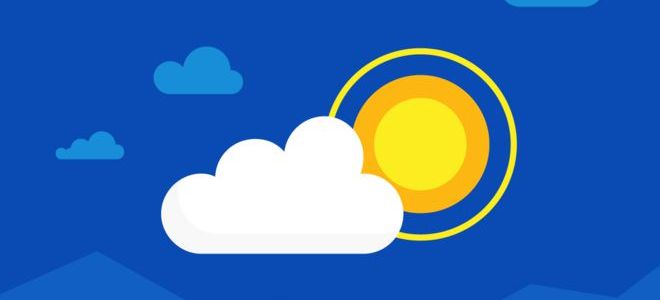
Što je bolje - OneDrive ili Dropbox?
Mnogi korisnici misle o tome što je bolje - OneDrive ili Dropbox? Stručnjaci napominju kako oba funkcioniraju na istom modelu: sinkronizirajte mrežnu pohranu s računalom ili tabletom, s naznakom mapa sinkronizacije. Kratka usporedna karakteristika:
- OneDrive i Dropbox omogućuju uređivanje materijala koji se sinkroniziraju s on-line verzijom.
- Oba ne otvaraju korištenje datoteke povijesti verzije iz aplikacije za stolna računala.
- Za razliku od OneDrivea, Dropbox nudi web link u kućnom izborniku ovom časopisu.
- Dropbox predstavlja kratki dnevnik promjena datoteka i pruža mogućnost snimanja zaslona, ali OneDrive ne.
- Nemojte šifrirati datoteke ručno.
Kako koristiti OneDrive?
OneDrive je usluga u kojoj možete pohraniti do 5 GB podataka apsolutno besplatno, a mnogi su dosta dovoljno prostora. Upotreba OneDrive je jednostavna, glavna stvar je strogo slijediti upute. Prvo morate registrirati akademski račun Microsoft. To je učinjeno u tri koraka:
- Provjerite imate li najnoviju verziju sustava Windows. Za registraciju morate koristiti spremnik Hotmail.
- Prijavite se sa svojim Microsoft računom. Da biste to učinili, kliknite "Start", a zatim - "Opcije", a zatim - "Računi" - "Vaš račun".
- Lokalni će račun biti odjavljen na vaš Microsoft račun. Kada kasnije pokrenete sustav Windows, morate odrediti korisničko ime i lozinku s Microsoft računa.
Registracija OneDrivea zahtijeva sljedeći korak: unesite aplikaciju s vašom e-poštom i zaporkom. Odmah se automatski pokreće sinkronizacija datoteka. Odaberite mapu za datoteke za sinkronizaciju, prenesite materijale u mapu OneDrive. Kako automatski spremati fotografije i videozapise pomoću ove usluge? Tijekom instalacije aplikacije pojavit će se prozor na kojem će biti zatraženo da omogućite autosave na udaljenom disku.
Kako spojiti OneDrive?
OneDrive - što je ovaj program i kako stvoriti račun u OneDriveu? Potrebno je otići na "ovo računalo", kliknite na "računalo", odaberite "spojiti mrežni pogon". Shema djelovanja dalje:
- Odaberite naziv diska, stavite oznaku uz "vraćanje veze pri prijavi".
- Unesite mapu na lokaciju stupca [zaštićen e-poštom] i - ID korisnika , Da biste saznali identifikator, morate otići na OneDrive, otvoriti jedan od direktorija i kopirati podatke u adresnoj traci koja je između "? Id =" i "%".
- Kliknite "Završi".
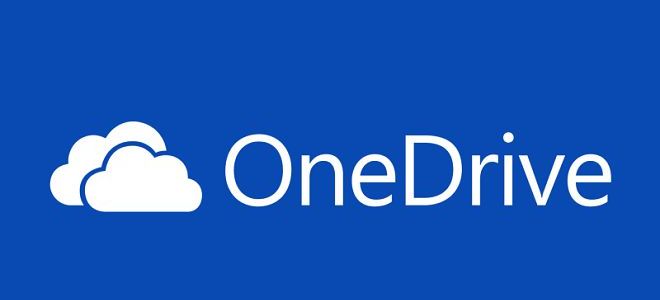
Kako pozvati prijatelje za OneDrive?
OneDrive aplikacija je vrlo povoljno, ali mnogi bi voljno povećali broj gigabajta po oblacima. Microsoft daje 500 MB za svakog gosta. Maksimalni broj darova "mjesta" - 10 GB. Kako pozvati prijatelje? Shema djelovanja je sljedeća:
- Idite na OneDrive, a zatim - u "upravljanje pohranom".
- Kliknite na "Povećajte prostor za pohranu", odaberite "Bonus za pozivnice".
- Pojavit će se veza preporuke, pomoću koje prijatelji mogu postati korisnici.
OneDrive Update
Ponekad korisnici imaju problem: zašto se OneDrive ne ažurira? Za one koji koriste Office-365 za posao, uz aplikaciju "klikni i rad", ažuriranje je automatsko, glavna stvar je da je ova značajka omogućena. Ako se pojave problemi, najprije morate provjeriti koje su tehnologije instalirane vaše aplikacije. Ovako možete ažurirati OneDrive:
- U aplikaciji "Office" odaberite "File", a zatim "Account".
- U odjeljku "Informacije o proizvodu" pronađite redak "Office Updates".
- Ako se u ažuriranim parametrima navodi da su "ažuriranja preuzeta i instalirana automatski", tada su aplikacije instalirane pomoću tehnologije "klikni i rad".
- Kliknite gumb za naredbu "Omogući ažuriranja".
Kako povećati sjedalo za OneDrive?
Za mnoge korisnike, mjesto na oblak, koje je ponuđeno u početku, nije dostatno, a situaciju nije uvijek moguće riješiti uz pomoć prijatelja. Kako povećati OneDrive? Moguće je dobiti 1 terabajt slobodnog prostora, no za to se morate pretplatiti na paket Office-365. Cijena opipljiva, ali prednosti - previše. Jer odmah otvara neograničen pristup mnogim vrijednim programima, a da ne spominjem OneDrive na operativnim sustavima.

Kako onemogućiti OneDrive?
Postoje situacije kada korisnici žele isključiti Microsoft OneDrive, ali ne znaju na koji način. Postoji nekoliko metoda, oni rade isti, svaki korisnik odabire koji je lakši za njega koristiti. Najpopularniji su tri:
- Na izborniku "Pokreni" kliknite naredbu "gpedit.msc" ili prođite kroz administrativne predloške postavkama sustava. Odaberite odjeljak "OneDrive". U parametrima bit će prozor u kojemu morate zabraniti spremanje datoteka u oblaku.
- Možete onemogućiti putem registra. Kroz naredbu "regedit" idite na urednika, a zatim na lanac "HKEY_- LOCAL_- MACHINE" - u odjeljak "Softver". Dalje - kroz postavke sustava Microsoft - u OneDriveu. Kliknite mišem desno da biste stvorili DWORD vrijednost. Izađite iz registra i ponovno pokrenite uređaj.
- Najjednostavnija opcija. Kroz postavke idite na "OneDrive", idite na pohranu datoteka. Pronađite redak "spremanje dokumenata prema zadanim postavkama". Stavite "isključeno".
Kako ukloniti OneDrive?
OneDrive je vrlo korisna primjena, da je ovaj program više ili manje jasan. Ako je potrebno, možete ga ukloniti, ali ga možete ponovno instalirati samo ako ponovno instalirate sustav Windows. Ovaj aspekt je vrlo važno uzeti u obzir, ali ako usluga nije potrebna, a rješenje je konačno, tada se postavlja pitanje: kako ukloniti Microsoft OneDrive? Najlakši je način onemogućiti spremanje dokumenata u spremište:
- Kliknite ikonu "Pobjedi", odaberite "Pronađi".
- U okvir za pretraživanje unesite riječi "postavke računala".
- Odaberite opciju istog naziva.
- Na popisu parametara kliknite na "OneDrive".
- Pojavit će se funkcija "pohrana datoteka", tamo staviti ikonu u "off" položaj.